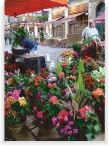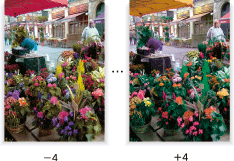Ajuste del tono
El ajuste del tono varía las tonalidades de rojo (R), amarillo (Y), verde (G), cian (C), azul (B) y magenta (M) hacia el sentido de rotación del círculo de colores.
Original | Salida |
|---|---|
| Tono
|
Pulse la ficha [COPIA] para mostrar la pantalla [COPIA].
Pulse [Ajuste calidad] en la pantalla [COPIA].

Coloque el original.
Prepare un original para ajustar el tono y colóquelo en el ADF o en el cristal de originales.
Realice un ajuste para tono en la pantalla [Ajuste de calidad].
Utilice [-] y [+] en el lado derecho de [Tono] para especificar el nivel de ajuste deseado.
Especifique un nivel negativo para aproximar el rojo al magenta, el verde al amarillo y el azul al cian o especifique un nivel positivo para aproximar el rojo al amarillo, el verde al cian y el azul al magenta.
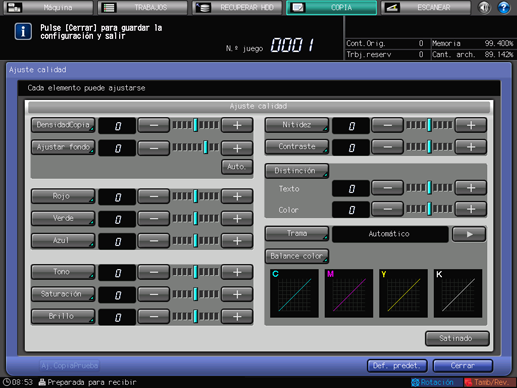
Para realizar el ajuste del tono en la pantalla [Tono], ejecute el paso 5.
Para imprimir una copia de muestra con el fin de comprobar el resultado del ajuste, continúe con el paso 6.
Para finalizar el ajuste, continúe con el paso 7.

Si pulsa [Def. predet.] en la pantalla [Ajuste calidad], todos los elementos de ajuste vuelven al nivel estándar.
Realice el ajuste del tono para rojo, verde y azul colectivamente en la pantalla [Tono].
Pulse [Tono] para visualizar la pantalla [Tono].
Pulse [-] para especificar un nivel de ajuste negativo para aproximar el rojo al magenta, el verde al amarillo y el azul al cian.
Pulse [+] para especificar un nivel de ajuste negativo para aproximar el rojo al amarillo, el verde al cian y el azul al magenta.
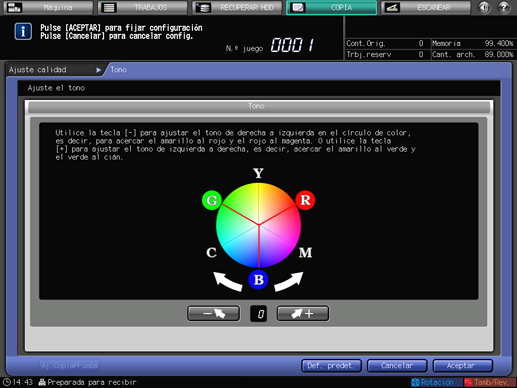
Para reanudar el nivel estándar, seleccione [0].
Para reanudar el nivel estándar y volver a la pantalla [Ajuste de calidad], pulse [Def. predet.].
Para imprimir una copia de muestra con el fin de comprobar el resultado del ajuste, continúe con el paso 6.
Para finalizar el ajuste, continúe con el paso 7.

Si pulsa [Def. predet.] en la pantalla [Tono], los elementos de ajuste vuelven al nivel estándar.
Imprima una copia de muestra.
Después de realizar el ajuste deseado, pulse [Aj.CopiaPrueba] en la pantalla [Ajuste de calidad], [Aj.CopiaPrueba] en la pantalla [Tono] o Prueba de Copia en el panel de control. Compruebe el resultado del ajuste con la imagen impresa.
Repita los pasos del 3 al 6 hasta obtener el resultado deseado.
Pulse [Cerrar] en la pantalla [Ajuste de calidad].
Se vuelve a la pantalla [COPIA]. La indicación [Tono] puede encontrarse en [Ajuste calidad] en la pantalla [COPIA].